Màu văn bản mặc định của Windows là màu đen. Và bạn có thể thấy hầu hết văn bản trong các ứng dụng mặc định trên Windows đều là màu đen.
Nếu bạn muốn thay đổi màu chữ ở các cửa sổ ứng dụng. Bài viết này sẽ chia sẻ với bạn một mẹo nhỏ để thay đổi màu chữ mặc định trong Windows.
🔔 Màu chữ thay đổi sẽ không áp dụng lên tất cả các cửa sổ. Và nó sẽ chỉ áp dụng trên chủ đề Windows mà bạn đang sử dụng. Nếu thay đổi sang chủ đề khác thì màu văn bản sẽ trở về mặc định là màu đen.
Thay đổi màu văn bản trên Windows
Để thực hiện, bạn hãy mở Registry Editor. Sau đó, có thể sử dụng đường dẫn sau để di chuyển nhanh đến Key cần thay đổi.
Computer\HKEY_CURRENT_USER\Control Panel\Colors
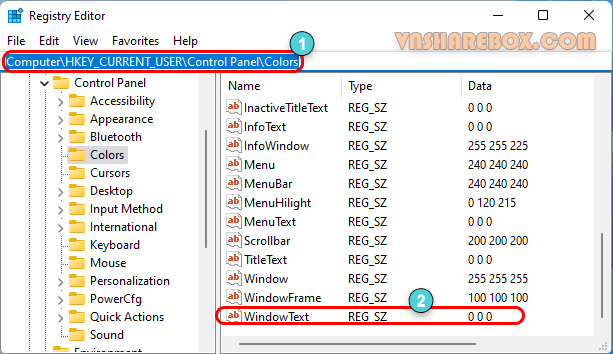
Tiếp theo, bạn nhấp chuột 2 lần vào WindowsText.
Nhập giá trị màu vào ô Value data. Chọn OK để lưu lại giá trị đã thay đổi.
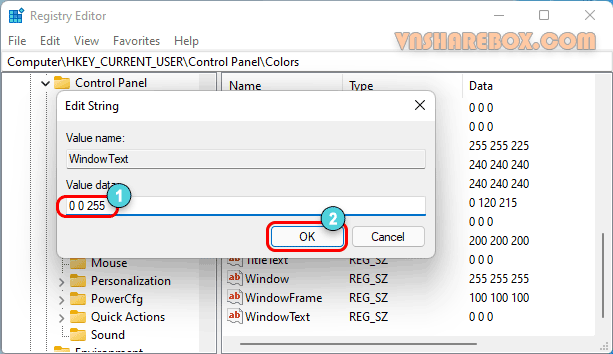
📝Giá trị màu sẽ theo thứ tự là R (Red), G(Green) và B(Blue). Bạn có thể thiết lập từ 0 đến 255 cho mỗi màu. Hoặc có thể lựa chọn màu theo công cụ Color Tool và sau đó chuyển màu từ Hex sang RGB bằng Hex to RGB Color Converter.
Tùy chỉnh xong, bạn hãy Sign Out và Log In vào Windows để áp dụng thay đổi.
Kết quả là màu văn bản mặc định của một số ứng dụng Windows đã chuyển sang màu mà mình vừa chỉnh ở trên.
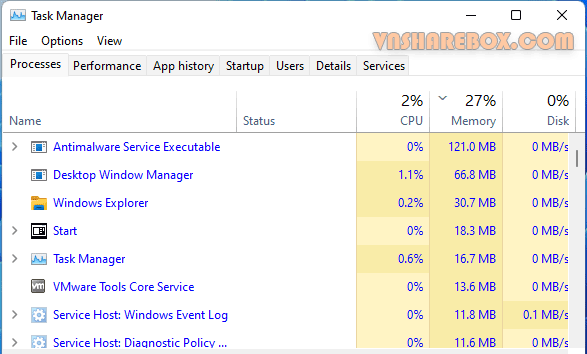
OK! Trên là thủ thuật nhỏ mà bạn có thể tham khảo để thay đổi màu chữ trên Windows. Ngoài ra, bạn có thể thay đổi màu của các tùy chọn khác như Menu, Scrollbar, TitleText.. và nếu muốn đưa màu về mặc định bạn thì cần đổi chủ đề Windows khác là xong.
Chúc bạn vui!











